萬盛學電腦網 >> 路由器知識 >> 路由器簡介 >> 無線路由器怎麼無線橋接
無線路由器怎麼無線橋接
隨著家用路由器越來越多,人們時於用手機、平板設備、筆記本電腦等設備無線上網的要求越采越迫切,無線路由器是最直接讓你體驗無線網絡的設備,那麼你知道無線路由器怎麼無線橋接嗎?下面是學習啦小編整理的一些關於無線路由器無線橋接的相關資料,供你參考。
無線路由器無線橋接的案例:
住戶A、B、C、D家中的無線路由器依次標記為無線路由器A、無線路由器B、無線路由器C、無線路由器D。
IP地址192.168.1.X中X的范圍為2到254之間的任何數字,但是所有電腦和無線路由器的IP地址的最後一位不能相同。
1.配置連接電腦的IP地址等參數為【IP: 192.168.1.X 掩碼:255.255.255.0 網關:192.168.1.1 DNS:咨詢服務商】;
2.配置無線路由器A。
◆啟用“無線參數”的Bridge功能,寫入無線路由器B、C、D的MAC地址(MAC地址可從設備背板標貼上查看),並根據個人需求修改SSID和頻段;

◆在網絡參數—WAN口設置處,設置無線路由器A上網。
3.配置無線路由器B、C、D。
◆禁用DHCP服務器;

◆ 修改LAN口IP地址為192.168.1.X(各設備IP不同);

◆啟用“無線參數”的Bridge功能,寫入無線路由器A的MAC地址,修改SSID、調整頻段與無線路由器A一致;
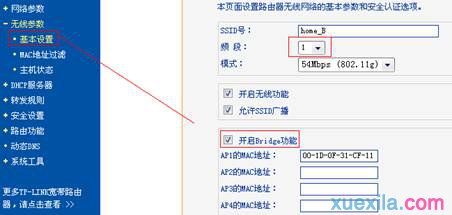
4.完成設置。
◆ 將無線路由器A、B、C、D放到指定位置。注意B、C、D的擺放位置要能較好的搜索到A的信號;
◆ 操作各自的電腦無線連接到無線路由器,即可實現無線共享上網。
提示:不同產品的橋接功能其配置原理一樣,只是在配置界面上有所區別。橋接時需要注意雙方頻段一致,以及填寫好對方正確的無線MAC地址。
看過文章“無線路由器怎麼無線橋接”的人還看了:
1.無線路由器哪個牌子最好信號最穩定
2.路由器設置
3.無線路由器怎麼設置
4.友訊無線路由器網絡配置圖解
5.把電腦變成無線路由器方法
6.有信號卻連不上?無線路由器之故障排除
7.怎樣把電腦變成無線路由器(XP系統)
8.netgear無線路由器設置圖解教程
9.路由器連接不上電腦怎麼辦
10.破解路由器用戶名及密碼的詳細圖文教程
- 上一頁:無線路由器怎麼無線中繼
- 下一頁:無線路由器經常掉線怎麼辦



